Bei der Prüfung auf Inhalte wird in LookML nach Modell-, explorativen und Feldnamen gesucht, auf die in Ihren Looker-Inhalten verwiesen wird. Es ist ein äußerst nützliches Tool zum Validieren Ihrer LookML-Referenzen, zum Beheben von Fehlern in LookML nach Änderungen und zum Aktualisieren der Namen Ihrer LookML-Elemente in Ihrem Projekt.
Sie benötigen die Berechtigung develop, um den Content Validator zu verwenden.
Wählen Sie im Menü Entwickeln die Option Inhaltsvalidierung aus, um die Inhaltsvalidierung zu öffnen:

Hier haben Sie zwei Möglichkeiten, den Inhaltsvalidierungstool zu nutzen:
- Klicken Sie auf die Schaltfläche Validieren, um Fehler aufgrund von Änderungen in Ihrem LookML-Modell zu finden und zu beheben.
- Klicken Sie auf die Schaltfläche In allen Inhalten suchen und ersetzen, um die Modell-, explorativen oder Feldnamen in Ihren Looker-Inhalten zu finden und zu ersetzen, unabhängig davon, ob es Fehler gibt oder nicht.
Vor der Verwendung des Inhaltsvalidierung
Seien Sie sehr vorsichtig, wenn Sie Änderungen mithilfe der Inhaltsvalidierung vornehmen. Diese Funktion hat keine Funktion zum Rückgängigmachen. Sie wirkt sich auf viele Looks und Dashboards sowie die Links Entdecken von hier aus. Wenn Sie einen Fehler machen, sollten Sie ihn so schnell wie möglich beheben, bevor Sie die betroffenen Looks weiter eingrenzen können.
Berücksichtigen Sie auch den Zeitpunkt, wenn Sie den Content Validator verwenden. Wenn Sie Entwicklungsänderungen in die Produktion übernehmen, sollten Sie die betroffenen Looks und Kacheln ungefähr zur gleichen Zeit korrigieren, damit sie für die minimale Dauer fehlerhaft sind. Wenn Sie Probleme mit Designs und Kacheln zu früh beheben, sind sie für Ihre Nutzer im Entwicklungsmodus so lange fehlerhaft, bis Sie die Änderungen übertragen. Das Gleiche gilt, wenn Sie Probleme beim Korrigieren von Looks und Kacheln verzögern, nachdem Sie die Änderungen übernommen haben: Die Looks und Ansichten werden für Nutzer so lange nicht mehr angezeigt, bis Sie sie korrigieren.
Wenn Sie mit dem Inhaltsvalidierungsbereich Feldnamen ändern, die als Filter in Ihren Dashboards dienen, sollten Sie den Abschnitt Filter in Ihren Dashboard-Zeitplänen prüfen und die Filter nach Bedarf aktualisieren. Wenn eine geplante Dashboard-Auslieferung Filter enthält, die nicht mehr funktionieren, weil sich beispielsweise das referenzierte Feld geändert hat, schlägt die geplante Auslieferung fehl und der Inhaber des Zeitplans erhält eine Fehlermeldung, dass ein Filter ungültig ist.
Hinweis: Wenn Sie den Content Validator verwenden, können Sie eine Änderung an einer explorativen Datenanalyse in einer Dashboard-Ansicht mit zusammengeführten Ergebnissen vornehmen, da diese Änderungen auf alle in der zusammengeführten Kachel enthaltenen Ergebnisse angewendet werden. Sie können den Modellnamen beispielsweise nicht verwenden, um den Modellnamen eines einzelnen Explore-Elements in einer Kachel mit zusammengeführten Ergebnissen zu ändern, ohne den Modellnamen in allen Explores zu ändern, die in den zusammengeführten Ergebnissen enthalten sind.
Mit dem Content Validator Fehler beheben
Mit dem Tool zur Inhaltsvalidierung können Sie Fehler ermitteln und beheben, die durch Änderungen an Ihrem LookML verursacht werden. Wenn Sie beispielsweise den Feldnamen von customer in user ändern, funktionieren Looks oder Dashboard-Kacheln, die das Feld customer enthalten, nicht mehr, es sei denn, Sie haben den Parameter alias verwendet. Im Content Validator werden alle Referenzen auf das Feld customer aufgeführt. Außerdem erhalten Sie eine einfache Möglichkeit, um den Fehler zu beheben.
Wenn Sie den Content Validator verwenden, werden alle Referenzen bestätigt, die Ihre Look- und Dashboards auf Ihre LookML-Modelle, explorativen Datenanalysen, Aufrufe und Felder verweisen. Außerdem wird eine Fehlermeldung für alle Verweise auf Ihre Inhalte auf ein unbekanntes LookML-Objekt angezeigt.
Bei der Inhaltsvalidierung werden für folgende Fälle keine Fehler angezeigt:
- Inhalte, für die Sie keine
develop-Berechtigung haben. Die Inhaltsvalidierung unterliegt Ihren Berechtigungen. Sie können die Inhaltsvalidierung daher nur für die Inhalte verwenden, für die Sie die Berechtigungdevelophaben (die Modelle, die Sie in der Looker-IDE sehen können). Informationen zu Modellberechtigungen finden Sie auf der Dokumentationsseite Rollen. - Dateien, die gelöscht wurden und sich im Papierkorb befinden Wenn Sie einen gelöschten Look validieren möchten, muss Ihr Looker-Administrator zuerst den Look wiederherstellen.
Inhaltsprüfung durchführen
Lesen Sie den Abschnitt Vor der Verwendung des Inhaltsvalidierungsprogramms, bevor Sie fortfahren. Der Content Validator kann viele Teile Ihrer Looker-Inhalte beeinflussen. Daher ist es wichtig, sie im Voraus zu planen und zu berücksichtigen.
So prüfen Sie Ihr LookML mit dem Inhaltsvalidierungstool:
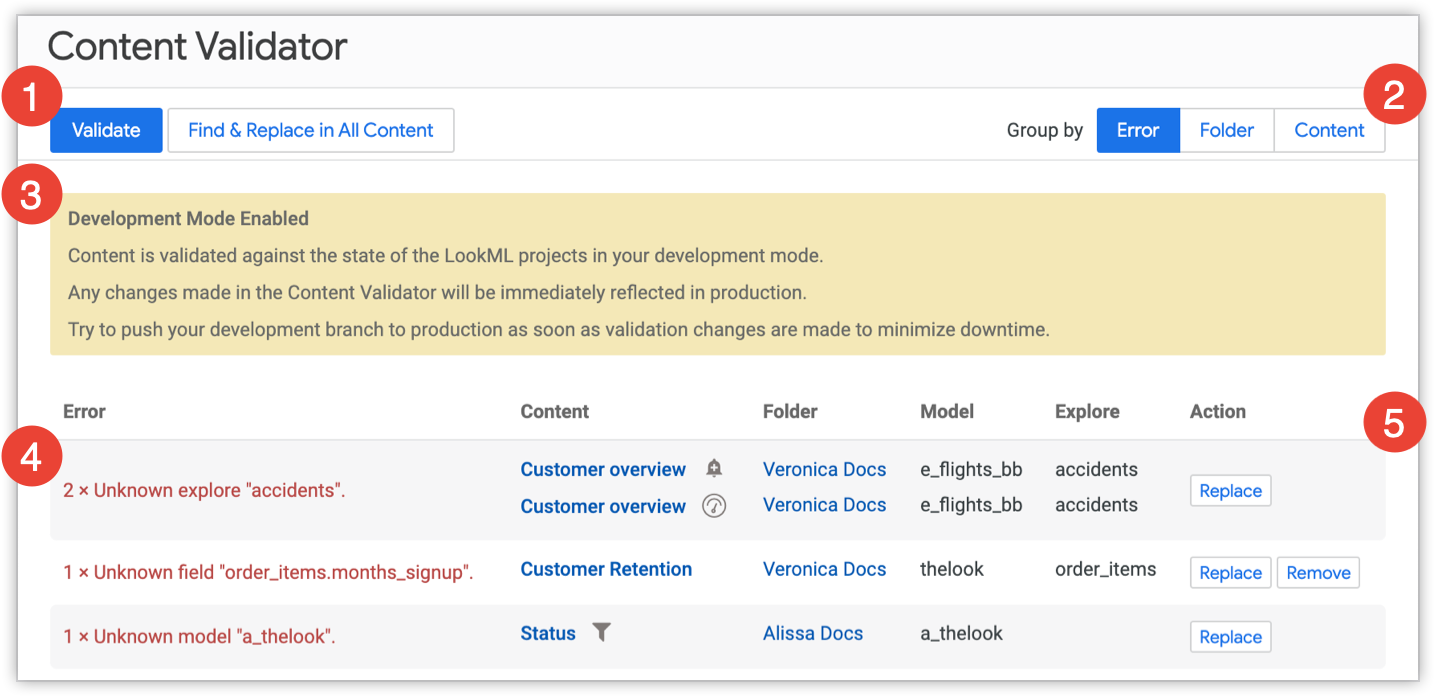
- Klicken Sie auf die Schaltfläche Validieren.
- Klicken Sie auf die Tabs Gruppieren nach, um die Gruppierung von Fehlern zu ändern:
- Fehler: Listet jeden Fehler auf und gruppiert dabei die Looker-Inhalte mit dem Fehler. Das ist hilfreich, wenn Sie denselben Fehler in mehreren Inhalten gleichzeitig beheben möchten.
- Ordner: Listen Sie jeden Ordner auf, wobei die fehlerhaften Looker-Inhalte gruppiert werden. Dies ist nützlich, wenn Sie nur die Fehler in einem bestimmten Ordner beheben möchten.
- Inhalt: Hier werden alle fehlerhaften Inhalte aufgelistet und zusammen gruppiert. Dies ist nützlich, wenn Sie alle Fehler in einem einzigen Look, einer Kachel oder einem Filter beheben möchten.
- Wenn Sie sich im Entwicklungsmodus befinden, ist es wichtig, die Auswirkungen von Änderungen am Aussehen und der Kacheln zu verstehen. Wenn Sie die Fehler beheben, bevor Sie die funktionsgefährdenden Änderungen live schalten, wird es eine gewisse Zeit dauern, bis die Korrektur vorzeitig beendet wird, damit Nutzer das nicht mehr sehen. Looker gibt eine Warnmeldung aus, damit Sie sich daran erinnern können.
- In der Fehlertabelle sind alle Fehler aufgelistet, zusammen mit einer Liste der Looks und Kacheln, die den Fehler enthalten, sowie des zugrunde liegenden Modells und der Funktion „Erkunden“, die den Fehler verursachen. Auf dem Tab Gruppieren nach rechts oben auf der Seite können Sie das Layout der Fehlertabelle ändern.
- In Looker sind je nach Fehlertyp für jede Zeile die Schaltflächen Ersetzen und/oder Entfernen verfügbar. Diese Schaltflächen bieten Funktionen zur Behebung von Fehlern. Eine ausführlichere Beschreibung finden Sie weiter unten.
Ergebnisse der Inhaltsvalidierung ansehen
Die Ergebnisse der Inhaltsvalidierung zeigen Looker-Inhalte, in denen Modellnamen, Namen von explorativen Datenanalysen, Ansichtsnamen oder Feldnamen verwendet werden, die noch nicht vorhanden sind oder nicht gefunden werden können. Weitere Informationen zu den LookML-Elementen, die vom Content Validator gefunden und validiert werden können, finden Sie im Abschnitt Fehler mit dem Content Validator beheben.
Das Symbol neben dem Namen des Inhalts weist auf den Inhaltstyp hin:
 – Dashboard-Kachel
– Dashboard-Kachel – Dashboard-Benachrichtigung
– Dashboard-Benachrichtigung : Dashboard oder Look planen
: Dashboard oder Look planen : Nach einem Dashboard oder einem Feld auf einer Kachel filtern, die einen Dashboard-Filter anhört. Informationen zum Konfigurieren von Kacheln zum Anhören von Dashboard-Filtern finden Sie auf der Dokumentationsseite Benutzerdefinierte Dashboard-Filter hinzufügen und bearbeiten.
: Nach einem Dashboard oder einem Feld auf einer Kachel filtern, die einen Dashboard-Filter anhört. Informationen zum Konfigurieren von Kacheln zum Anhören von Dashboard-Filtern finden Sie auf der Dokumentationsseite Benutzerdefinierte Dashboard-Filter hinzufügen und bearbeiten.
Validierungsergebnisse basieren auf dem LookML, das in dem Modus verfügbar ist, in dem Sie den Validator ausführen. Wenn Sie im Produktionsmodus sind, spiegeln die Validierungsergebnisse alle LookML-Daten wider, die an die Produktion gesendet wurden. Wenn Sie sich im Entwicklungsmodus befinden, spiegeln die Validierungsergebnisse Ihre gespeicherte LookML wider, selbst wenn sie nicht in die Produktion übernommen wurde.
Fehler können auf beabsichtigte Änderungen in Ihrem LookML oder auf einen Tippfehler oder einen fehlenden Join zurückzuführen sein.
Über die Schaltflächen in jeder Zeile der Fehlertabelle können Sie Fehler anpassen:
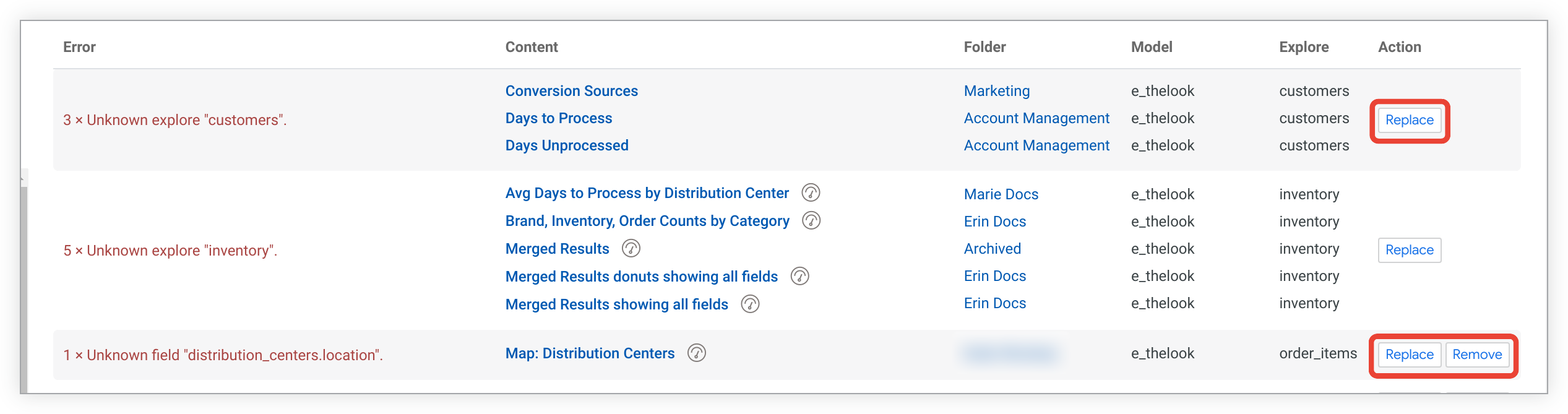
In Looker wird für jeden Fehler die Schaltfläche Ersetzen bereitgestellt. Im Abschnitt Namen für Felder, Ansichten, explorative Datenanalysen und Modelle ersetzen weiter unten erfahren Sie, wie Sie Namen durch den Inhaltsvalidator ersetzen. Bei Fehlern mit Feldnamen im Bereich Daten eines Look oder einer Kachel wird in Looker auch die Schaltfläche Entfernen angezeigt. Wie Sie Namen mit dem Inhaltsvalidierungsprogramm entfernen, erfahren Sie unten im Abschnitt Feldnamen entfernen.
Abhängig von der Gruppieren nach-Einstellung werden die Schaltflächen auf ein einzelnes Element (Look oder Kachel) oder mehrere Elemente angewendet:
- Wenn Sie nach Fehler gruppieren, gelten die Schaltflächen für alle Fehler in allen Looks und Ansichten auf Ihrer Looker-Instanz, sodass Sie sie alle in einem einzigen Vorgang beheben können.
- Wenn Sie nach Ordner oder nach Inhalt gruppieren, beziehen sich die Schaltflächen auf das Auftreten eines Fehlers in einem einzigen Look oder einer einzelnen Kachel. So können Sie jeden einzelnen Auftreten des Fehlers separat betrachten.
Hier sehen Sie ein Beispiel, in dem die Tabelle nach Fehler gruppiert ist, sodass die Schaltflächen alle Instanzen dieses Fehlers betreffen:
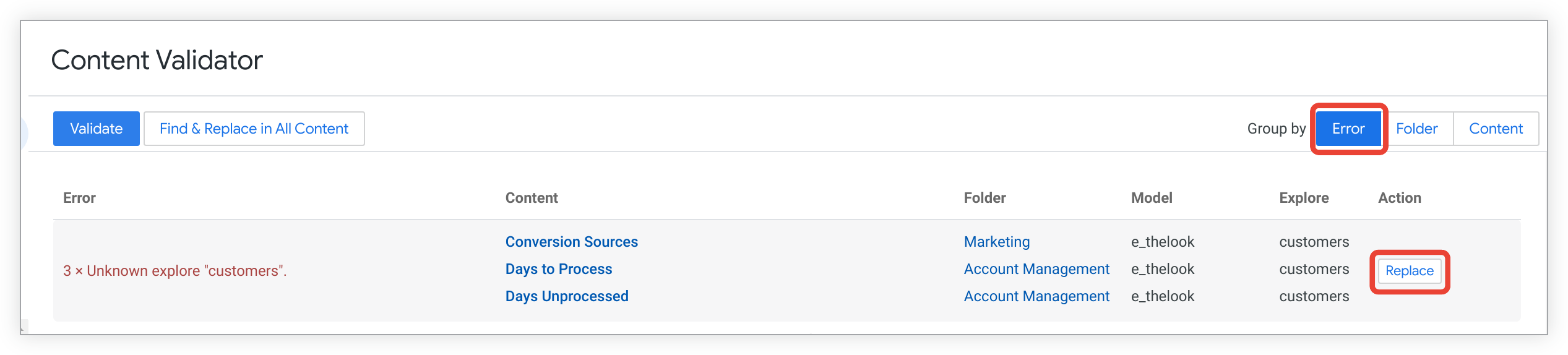
Hier sehen Sie ein Beispiel, in dem die Tabelle nach Inhalt gruppiert ist, sodass die Schaltflächen nur die eine Instanz des Fehlers in einem einzelnen Inhalt betreffen:
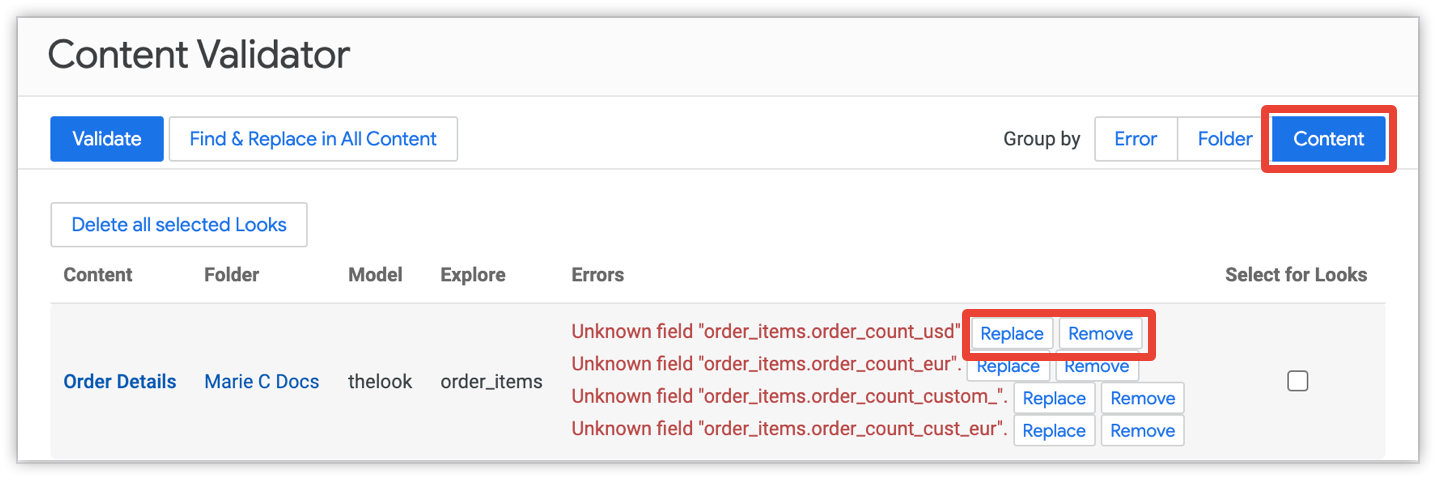
Wenn Sie nach Inhalt gruppieren, haben Sie außerdem die Möglichkeit, Looks zu löschen.
Namen für Felder, Ansichten, Explores und Modelle ersetzen
Die Ergebnisse der Inhaltsvalidierung enthalten die Schaltfläche Ersetzen für die folgenden Elementtypen, mit denen Sie sie umbenennen können:
- Modellnamen in Ansichten und Dashboard-Kacheln
- Namen in Kachel- und Dashboard-Kacheln ansehen
- Namen in benutzerdefinierten Filtern oder Tabellenberechnungen aufrufen
- Namen in den Ansichten und Dashboard-Kacheln anzeigen
- Feldnamen:
- Im Abschnitt Daten eines Lookers
- In einer abfragebasierten Dashboard-Kachel
- In Tabellenberechnungen referenziert.
- In benutzerdefinierten Filtern referenziert
- Verweise in benutzerdefinierten Feldern
- Verweise in Visualisierungskonfigurationen, z. B. im Bereich Anpassungen des Tabs Reihe für Säulendiagramme
- Referenziert durch eine Dashboard-Kachel, um einen Dashboard-Filter anzuhören (dies wird auf dem Tab Zu aktualisierende Kacheln des Fensters für die Filterkonfiguration konfiguriert, wie auf der Dokumentationsseite Benutzerdefinierte Dashboard-Filter hinzufügen und bearbeiten beschrieben)
Bei jedem dieser Fehler können Sie mit dem Tool zur Inhaltsvalidierung ein Attribut für den Inhalt ersetzen, der dem betreffenden Attribut entspricht oder sogar allgemeiner ist:
- Wenn ein Feld fehlerhaft ist, können Sie das Feld ersetzen/entfernen oder den Ansichts-, Erkundungs- oder Modellnamen ersetzen.
- Wenn ein Explore-Name fehlerhaft ist, können Sie den Namen des Explore-Modells oder den Modellnamen ersetzen.
- Wenn ein Modellname fehlerhaft ist, können Sie den Modellnamen ersetzen.
So ersetzen Sie die Namen von Elementen in Ihrem Modell mit dem Inhaltsvalidator:
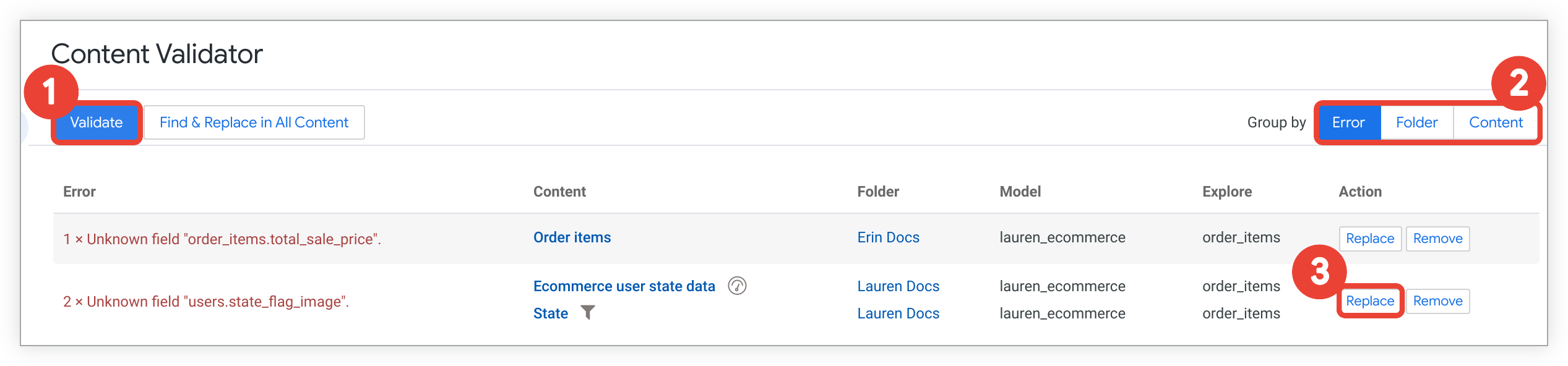
- Klicken Sie auf Validieren, um den Content Validator auszuführen.
- Klicken Sie auf die Einstellung Gruppieren nach, um auszuwählen, wie Fehler gruppiert werden sollen. In diesem Beispiel gruppieren wir nach Fehler, damit wir mehrere Elemente gleichzeitig anpassen können.
Klicken Sie in der Fehlertabelle neben dem Fehler, den Sie beheben möchten, auf die Schaltfläche Ersetzen.
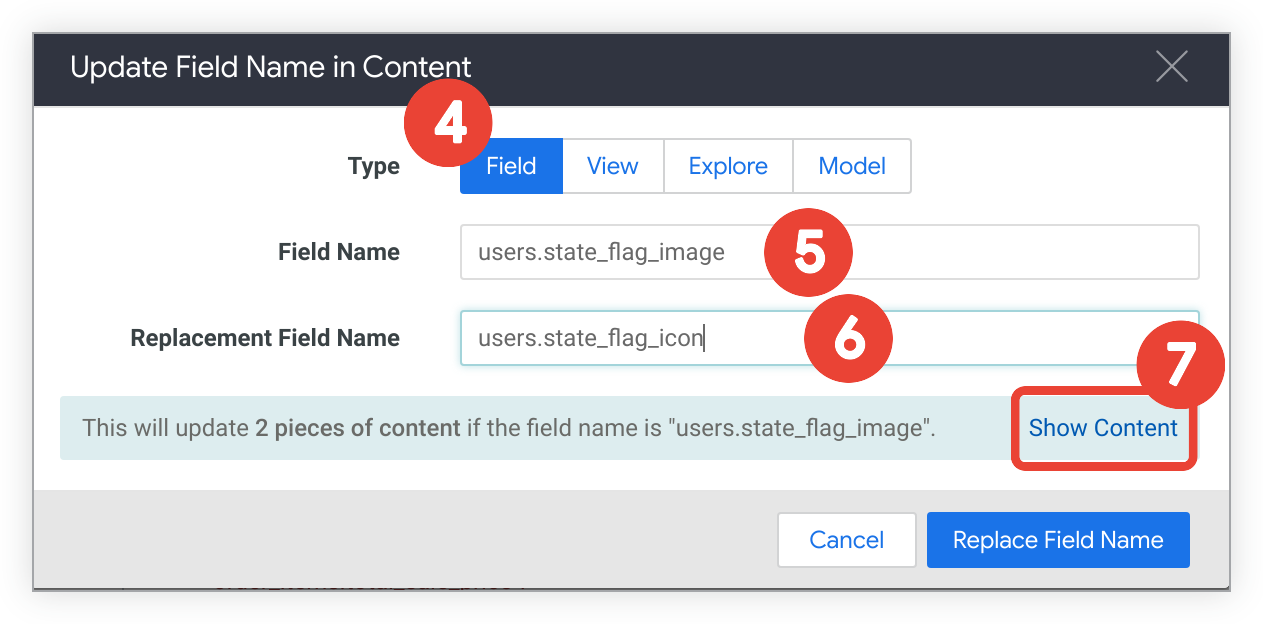
Wählen Sie im Dialogfeld den Typ des LookML-Elements aus, den Sie ändern möchten: Feld, Ansicht, Entdecken oder Modell. In Looker werden für jeden Fehler die entsprechenden Optionen angezeigt.
Bestätigen Sie den Namen des Elements, das Sie ersetzen möchten. Diese werden im Content Validator automatisch ausgefüllt.
Geben Sie den neuen Namen des Artikels ein.
Wenn Sie nach Fehler gruppiert haben und mehrere Elemente betroffen sind, können Sie auf Inhalte anzeigen klicken, um eine Liste der Elemente aufzurufen, die vom Inhaltsvalidierungstool aktualisiert werden.
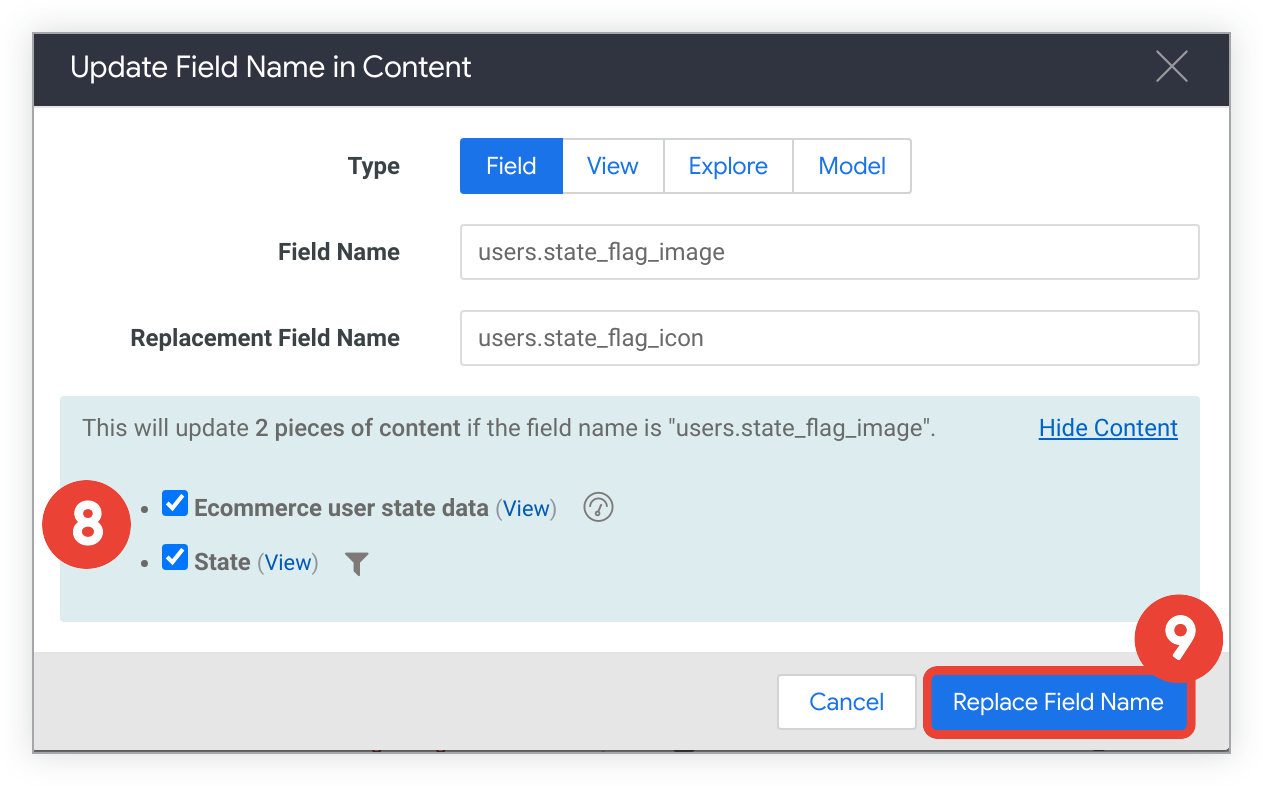
Optional können Sie die Häkchen neben den aufgeführten Elementen entfernen, damit die Namen unverändert bleiben.
Klicken Sie auf die Schaltfläche Ersetzen, um die Änderung vorzunehmen.
Feldnamen entfernen
Bei Fehlern mit Feldnamen im Abschnitt Daten eines Looks oder einer Kachel wird in der Fehlertabelle rechts neben dem Fehler die Schaltfläche Entfernen angezeigt. Mit dem Inhaltsvalidierungstool können Sie Felder entfernen, die:
- Im Abschnitt Daten einer Look- oder Dashboard-Kachel
- Verweise in Visualisierungskonfigurationen, z. B. im Bereich Anpassungen des Tabs Reihe für Säulendiagramme
- Referenziert durch eine Dashboard-Kachel, um einen Dashboard-Filter anzuhören (dies wird auf dem Tab Zu aktualisierende Kacheln des Fensters für die Filterkonfiguration konfiguriert, wie auf der Dokumentationsseite Benutzerdefinierte Dashboard-Filter hinzufügen und bearbeiten beschrieben)
Sie können den Inhaltsvalidierungsmodus nicht verwenden, um Felder aus benutzerdefinierten Filtern, benutzerdefinierten Feldern oder Tabellenberechnungen zu entfernen, da normalerweise zusätzliche Änderungen erforderlich sind, damit der Ausdruck aktiv bleibt. Nutzen Sie stattdessen die Fehlermeldungen bei der Inhaltsvalidierung, um nach Orten zu suchen, an denen benutzerdefinierte Filter, benutzerdefinierte Felder und Tabellenberechnungsausdrücke korrigiert werden müssen. Passen Sie den Ausdruck dann entsprechend an.
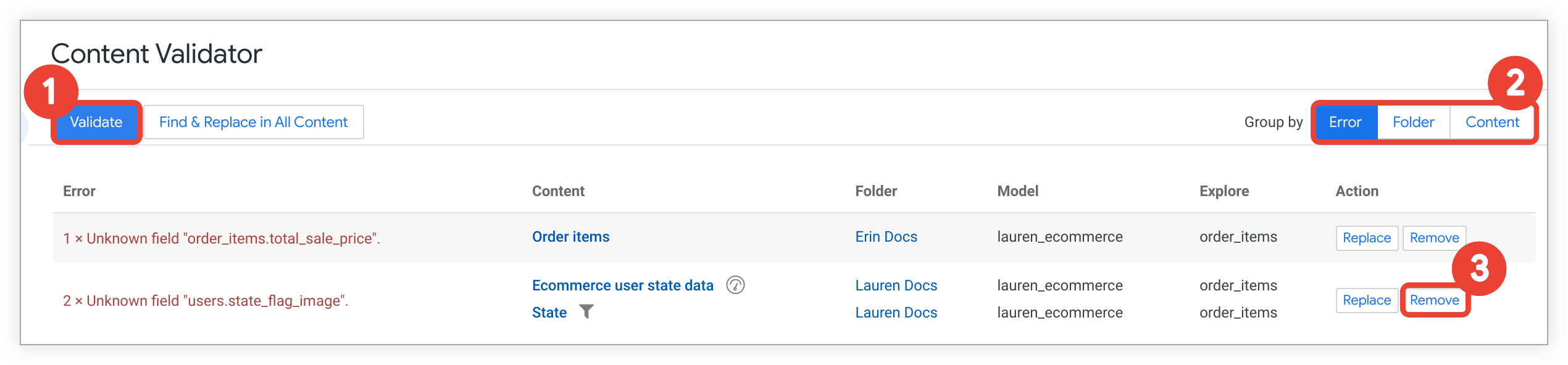
- Klicken Sie auf Validieren, um den Content Validator auszuführen.
- Klicken Sie auf die Einstellung Gruppieren nach, um auszuwählen, wie Fehler gruppiert werden sollen. In diesem Beispiel werden die Ergebnisse nach Fehler gruppiert, sodass wir mehrere Elemente (Designs, Kacheln oder beides) gleichzeitig anpassen können.
Klicken Sie in der Fehlertabelle neben dem Feldfehler, den Sie korrigieren möchten, auf die Schaltfläche Entfernen.
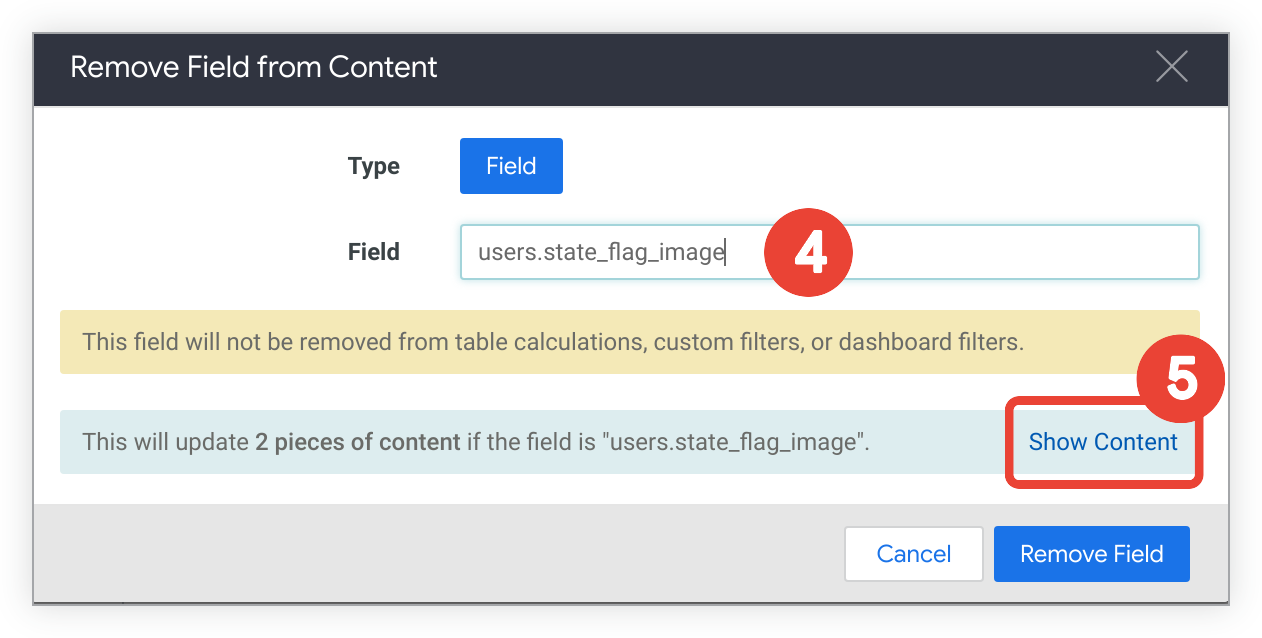
Bestätigen Sie den Namen des Elements, das Sie entfernen möchten. Diese werden im Content Validator automatisch ausgefüllt.
Wenn Sie nach Fehler gruppiert haben und mehrere Elemente (Looks, Kacheln oder beides) gruppiert sind, können Sie auf Inhalt anzeigen klicken, um eine Liste der Elemente aufzurufen, die vom Inhaltsvalidierungstool aktualisiert werden.
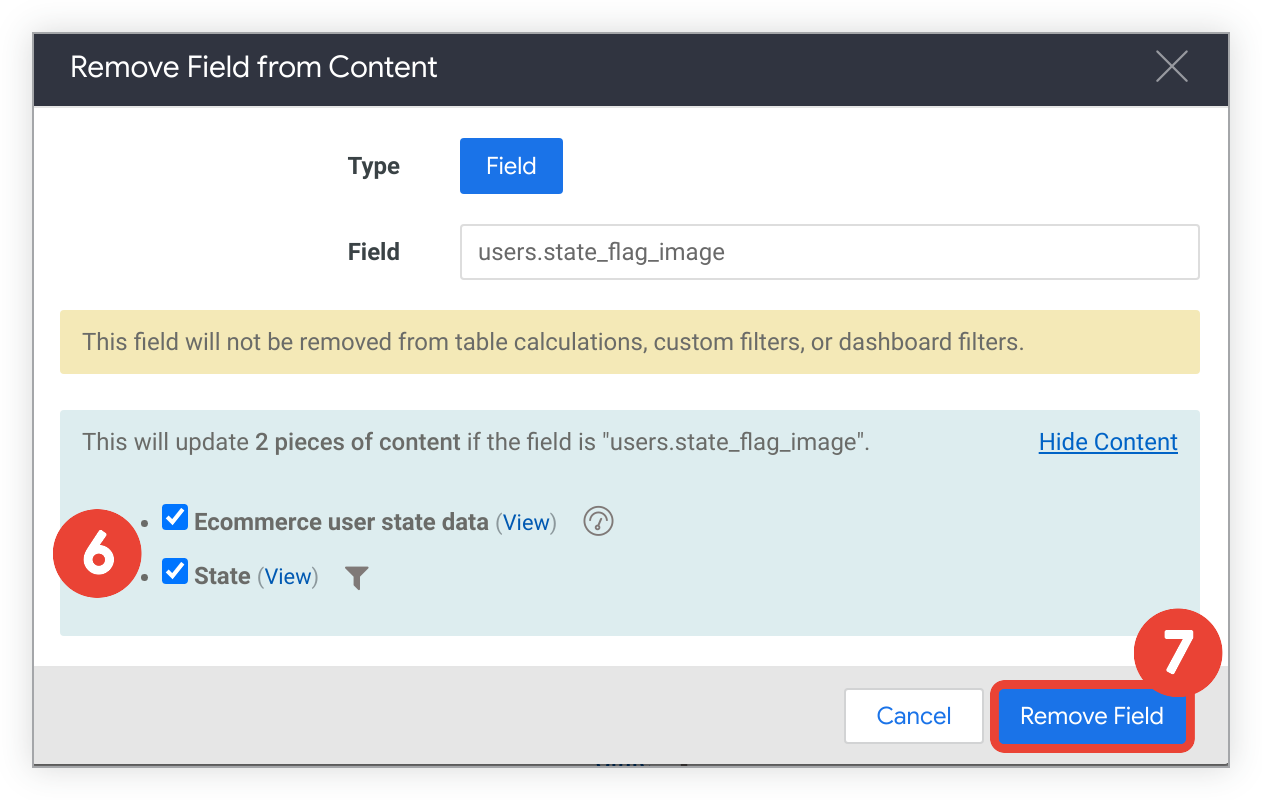
Optional können Sie die Kästchen neben allen Looks oder Kacheln entfernen, um die Namen unverändert zu lassen.
Klicken Sie auf Feld entfernen, um die Änderung vorzunehmen.
Looks löschen
Wenn Sie die Fehlertabelle nach Inhalt gruppieren, können Sie Looks in der Tabelle löschen.
So löschen Sie Looks mithilfe des Inhaltsvalidators:

- Klicken Sie auf Validieren, um den Content Validator auszuführen.
- Gruppieren Sie die Tabelle nach Inhalt.
- Klicken Sie in der Fehlertabelle neben dem Look-Look, das Sie löschen möchten, auf das Kästchen Auswählen.
- Klicken Sie auf Alle ausgewählten Looks löschen.
- Klicken Sie im Bestätigungsfeld auf OK, um das ausgewählte Erscheinungsbild zu löschen.
Wenn Sie einen Look versehentlich löschen, kann Ihr Looker-Administrator ihn möglicherweise wiederherstellen. Gelöschte Inhalte werden von Looker im Papierkorb gespeichert, bis das Looker-Administratorteam den Papierkorb während der Wartung entfernt.
Mit dem Content Validator ermitteln und ersetzen
Mit dem Tool zur Inhaltsvalidierung können Sie auch die Namen von Modellen, Entdeckungen und Feldern suchen und ersetzen. So können Sie z. B. ein Feld gegenüber einem anderen vorziehen und es in Ihrem Projekt ersetzen, obwohl es keinen Fehler gibt. Die vollständige Liste der Elemente, die im Content Validator verwendet werden können, finden Sie oben im Abschnitt Namen für Felder, Ansichten, Explores und Modelle ersetzen.
Lesen Sie den Abschnitt Vor der Verwendung des Inhaltsvalidierungsprogramms, bevor Sie fortfahren. Der Content Validator kann viele Teile Ihrer Looker-Inhalte beeinflussen. Daher ist es wichtig, sie im Voraus zu planen und zu berücksichtigen.
So verwenden Sie den Tool zur Inhaltsvalidierung als Tool zum Suchen und Ersetzen:

Klicken Sie auf dem Bildschirm „Inhaltsvalidierung“ auf In allen Inhalten suchen und ersetzen.
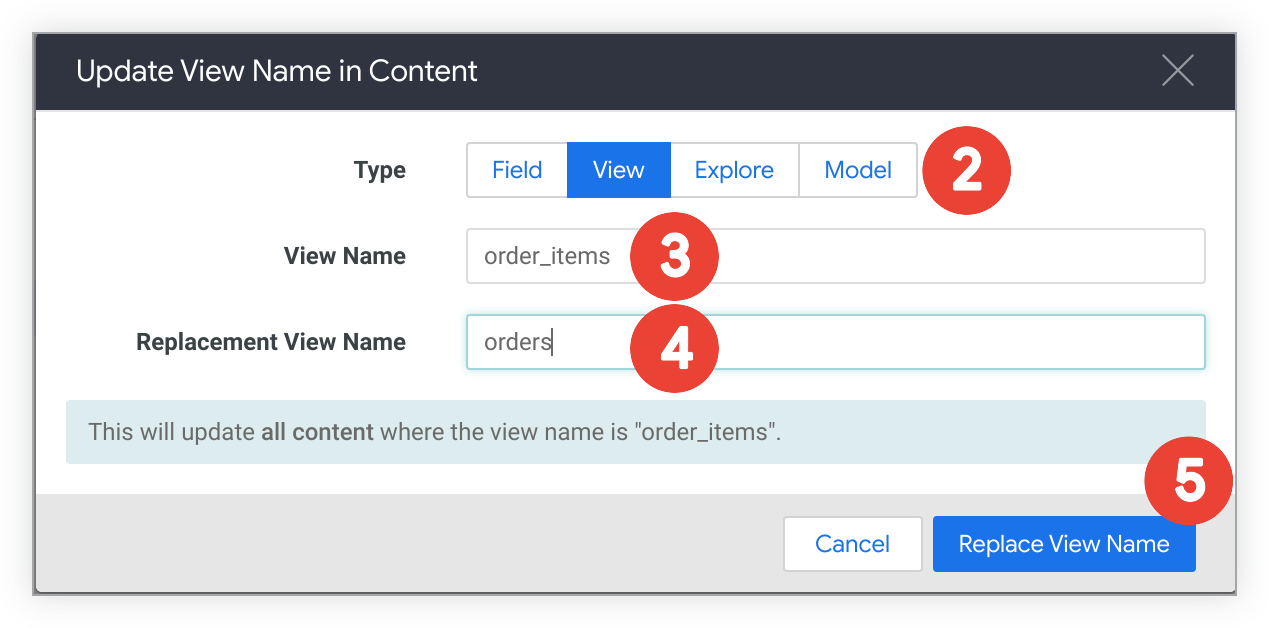
Wählen Sie den Typ des LookML-Elements aus, das Sie ändern möchten (Feld, Ansicht, Entdecken oder Modell).
Geben Sie unter Name den Namen des Elements ein, das Sie ersetzen möchten.
Geben Sie für das Feld, die Ansicht, das Modell oder das Modell einen Ersatznamen ein.
Klicken Sie auf die Schaltfläche Ersetzen, um die Änderung vorzunehmen.
Wichtige Punkte
Planen Sie die inhaltliche Validierung noch einmal, um die Ergebnisse aller von Ihnen vorgenommenen Korrekturen zu sehen.
Hinweise zum Inhaltsvalidierungsprogramm:
- Bei Ansichten, explorativen Datenanalysen oder Modellen können Sie ihre Namen ändern, aber nicht entfernen. Im Abschnitt Feldnamen entfernen finden Sie eine Liste der Elemente, die Sie mit dem Inhaltsvalidierungsprogramm entfernen können.
- Tabellenberechnungen können nur auf Felder verweisen, die in der Abfrage eines Looks oder einer Kachel enthalten sind. Wenn Sie ein Feld aus der Abfrage für einen Look oder eine Kachel entfernen, aber das Feld in einer Tabellenberechnung verwendet wird, tritt ein neuer Fehler bei der Inhaltsprüfung auf.
- Gelöschte Dateien, die sich auf der Seite Papierkorb befinden, werden nicht validiert. Wenn Sie einen gelöschten Look validieren möchten, muss Ihr Looker-Administrator zuerst den Look wiederherstellen.
- Wenn Sie sich im Entwicklungsmodus befinden, spiegeln die Validierungsergebnisse Ihre gespeicherte LookML wider, selbst wenn sie nicht in die Produktionsumgebung übertragen wurde. Alle Änderungen, die Sie mit der Inhaltsvalidierung vornehmen, wirken sich jedoch auf Nutzer aus, die sich Inhalte im Produktionsmodus ansehen. Wechseln Sie in den Produktionsmodus, bevor Sie den Content Validator verwenden.
